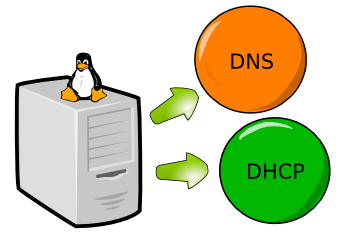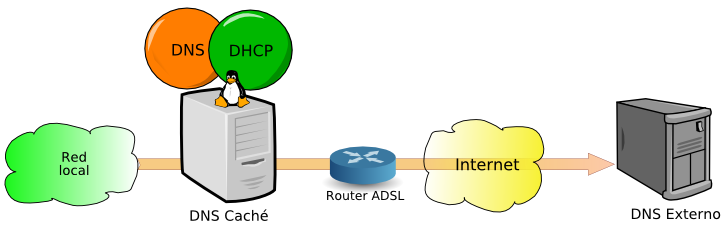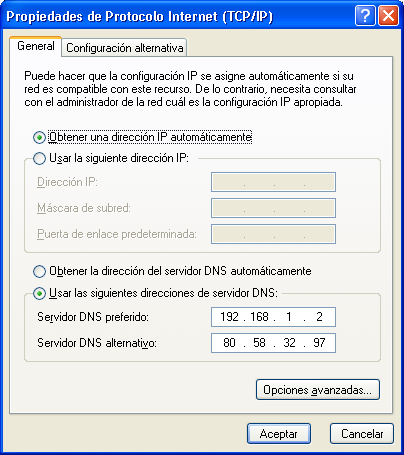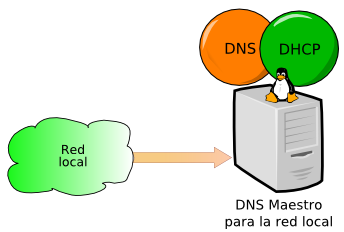| Servidor DNS sencillo en Linux con dnsmasq |
 |
 |
 |
| SOFTWARE - General | ||||||||||||
| Mércores, 15 Outubro 2008 09:34 | ||||||||||||
|
There are no translations available. A lo largo de este artículo veremos todas estas posibilidades que nos ofrece dnsmasq. IntroducciónEl paquete dnsmasq permite poner en marcha un servidor DNS de una forma muy sencilla. Simplemente instalando y arrancando el servicio dnsmasq, sin realizar ningún tipo de configuración adicional, nuestro PC se convertirá en un servidor caché DNS y además, resolverá los nombres que tengamos configurados en el archivo /etc/hosts de nuestro servidor. La resolución funcionará tanto en sentido directo como en sentido inverso, es decir, resolverá la IP dado un nombre de PC y el nombre del PC dada la IP. Adicionalmente, dnsmasq dispone de servidor DHCP y permite resolver los nombres de los PCs a los que les ha asignado dirección IP dinámica. A lo largo de este capítulo veremos todas estas posibilidades que nos ofrece dnsmasq.
Instalación del servidor dnsmasqPara instalar la última versión de dnsmasq en Debian-Linux o en cualquier otra distribución de Linux basada en Debian como Ubuntu, Linex, Guadalinex, Molinux, MAX, Lliurex, etc..., podemos hacerlo con apt-get desde una consola de root:
De esta forma instalaríamos los programas necesarios para disponer de un sencillo servidor DNS. Tan solo será necesario realizar una configuración mínima y ponerlo en marcha. Arranque y parada del servidor dnsmasqEl servicio dnsmasq, al igual que todos los servicios en Linux, dispone de scripts de arranque y parada en la carpeta /etc/init.d. Debemos ejecutarlos desde una consola de root.
Para un arranque automático del servicio al iniciar el servidor, debemos crear los enlaces simbólicos correspondientes con el comando update-rc.d Configuración básica de dnsmasqConfiguración como Caché DNSPara que dnsmasq pueda ser un servidor caché DNS, es necesario que nuestro servidor tenga en el archivo de /etc/resolv.conf configurado al menos un servidor DNS externo. Normalmente los servidores DNS externos nos los proporciona el operador de telecomunicaciones que nos da servicio de Internet. Por ejemplo, Telefónica tiene unos DNSs, Orange tiene otros, onO tiene otros, Tele2 otros, etc... Aunque podemos utilizar los de cualquier operador, lo mejor es configurar los del nuestro, porque responderá más rápido.
Para que nuestro servidor utilice los DNS externos, debemos añadirlos en /etc/resolv.conf. En el caso de Telefónica, deberemos añadir en /etc/resolv.conf las siguientes líneas:
Una vez introducidos los DNS externos en /etc/resolv.conf, debemos comprobar si dichos DNS externos funcionan correctamente y responden a las peticiones. Para ello haremos una consulta al DNS mediante el comando nslookup. También podríamos utilizar el comando host o el comando dig:
Si el DNS funciona, nos dirá cual es la IP del servidor de la Universidad de Cantabria, www.unican.es. En este punto, ya tendremos en nuestro servidor un servidor DNS caché funcionando. Para probar su funcionamiento, configuraremos el archivo /etc/resolv.conf del resto de los PCs de nuestra red pero en lugar de indicar los DNS de Telefónica, indicaremos el nuestro. Por ejemplo, si nuestro servidor tiene la IP 192.168.1.2, lo añadiremos en el archivo /etc/resolv.conf de cada PC
Al igual que hemos hecho anteriormente, podemos comprobar si nuestro servidor DNS funciona correctamente, haciendo una consulta mediante el comando nslookup:
Si nuestro servidor DNS funciona, nos responderá con la IP del servidor de la Universidad de Cantabria. Aunque el servidor utilice Linux, los PCs clientes pueden tener Linux o cualquier otro sistema operativo como por ejemplo "Windows". Para configurar el DNS en un PC con Windows tendremos que hacer Clic derecho en "Mis sitios de red" > Propiedades > Clic derecho en "Conexión de área local" > Propiedades > Protocolo internet (TCP/IP) > Propiedades y en la ventana de la configuración TCP/IP pondremos nuestro servidor DNS como preferido y el del operador como alternativo por si falla el nuestro:
Configuración como DNS MaestroAhora que ya tenemos el servidor DNS caché funcionando, iremos más allá. El siguiente paso será editar el archivo /etc/hosts de nuestro servidor, para que nuestro DNS resuelva también los nombres y las IPs de nuestra red. Si los PCs de nuestra red disponen de IP fija y queremos que dnsmasq resuelva sus nombres e IPs, tan solo tenemos que añadir los nombres y las IPs en el archivo hosts del servidor y sería como disponer de un DNS maestro para nuestra red:
Si desde un PC de nuestra red hacemos una consulta al DNS preguntando por otro PC de nuestra red, dnsmasq resolverá en el servidor y devolverá la IP configurada en el archivo hosts del servidor:
Cada vez que modifiquemos el archivo /etc/hosts del servidor, deberemos ejecutar "/etc/init.d/dnsmasq restart" para reiniciar el servicio dnsmasq y recargue la información contenida en dicho archivo. De esta manera, tan solo editando el archivo /etc/hosts del servidor, dispondremos de un sencillo servidor DNS maestro para nuestra red, lo que nos permitirá referirnos a nuestros PCs utilizando sus nombres que son mucho más fáciles de recordar que las direcciones IP. Servidor DNS y servidor DHCPCuando las IPs de los PCs de nuestra red son dinámicas, se nos presenta un problema para utilizar un servidor DNS ya que el mismo PC, hoy puede tener una IP y mañana puede tener otra IP diferente. Dicho problema se puede resolver de tres formas: Utilizando un servidor DNS dinámico: Los PCs, al recibir la IP del servidor DHCP, informarán al servidor DNS dinámico de la IP que les ha sido asignada de forma dinámica y así poder asociar de forma correcta el nombre con la IP que tiene en un momento dado. El inconveniente de este método es que nos obliga a instalar en los PCs un servicio que informe al servidor DNS dinámico de los cambios de IP de cada PC. Es similar al sistema utilizado por los servidores DNS dinámicos de Internet como www.no-ip.org o www.dyndns.com. Aquí no hablaremos de servidores DNS dinámicos porque las dos soluciones siguientes son más sencillas. Utilizando reservas de DHCP: En el servidor DHCP existe la posibilidad de establecer una configuración concreta a un cliente concreto identificándolo por la dirección MAC de su tarjeta de red. Si configuramos tantas reservas de IPs como PCs hay en nuestra red, podríamos configurar a cada PC la IP que deseemos. Esto sería como tener IPs fijas en nuestra red, pero asignadas por DHCP. Esta idea no es para nada descabellada y nos permitiría controlar en todo momento la IP de cada PC. Utilizando el servidor DHCP de dnsmasq: Dnsmasq, además de ofrecernos un servidor DNS, nos ofrece también un servidor DHCP fácilmente configurable que además resolverá los nombres de los PCs de nuestra red aún cuando sus IPs hayan sido configuradas por DHCP. Para configurar el servidor DHCP de dnsmasq debemos editar el archivo de configuración /etc/dnsmasq.conf y añadir una línea como esta: dhcp-range=ip-inicial,ip-final, tiempo de cesión. Ejemplo, si queremos que el DHCP utilice el rango desde 192.168.1.201 hasta 192.168.1.230 y que la cesión dure 24 horas, editaremos /etc/dnsmasq.conf y añadiremos la siguiente línea:
Cuando los PCs clientes pidan una IP al servidor DHCP, normalmente el cliente suministrará su nombre de PC. Dicho nombre será utilizado por dnsmasq para asociarlo a la IP que le ha sido asignada al PC y así resolver correctamente cualquier consulta DNS. A medida que el servidor DHCP va concediendo IPs a todos los PCs que se la solicitan, éste va almacenándolas en el archivo de concesiones /var/lib/misc/dnsmasq.leases donde guarda la fecha y la hora de la cesión en formato %s (ejecute "man date" para información sobre dicho formato) la MAC del cliente, la IP concedida al cliente y el nombre del PC cliente siempre y cuando el cliente haya enviado su nombre de PC.
Para que dnsmasq pueda conocer el nombre del cliente, éste deberá enviar su nombre cuando realiza la petición DHCP. En los clientes Linux, el nombre que envía el PC cliente, suele almacenarse en el parámetro send host-name del archivo de configuración del cliente dhcp: /etc/dhcp3/dhclient.conf. Ejemplo, si nuestro PC se llama aula1pc1, deberemos configurarlo en el cliente dhcp:
Lo normal es que dicho nombre coincida con el nombre del PC almacenado en el archivo /etc/hostname. En clientes Windows, el nombre del PC se establece haciendo Clic derecho en "Mi PC" > Propiedades > Nombre de equipo > Cambiar. ConclusionesEn este artículo hemos visto que instalar un servidor DNS maestro en nuestra red, es una tarea relativamente sencilla gracias al paquete dnsmasq. Una vez instalado y puesto en marcha el servidor, podremos referirnos a nuestros PCs utilizando sus nombres en lugar de tener que acordarnos de las IPs, incluso cuando su IP sea dinámica, lo que supone una gran ventaja en la tarea de administración de la red. |